Window2003 iis环境配置 mysql+php+zend环境配置:
Window2003 iis环境配置 mysql+php+zend环境配置:
视频教程 打开查询:http://cloud.video.taobao.com/video/play/sid/10290893/uid/c3Vubnlfbmljb2xlODI%3D/v/2001/f/video.swf
Window2003 IIS 环境搭建(PHP=mysql+php+zend环境配置)安装包:下载 这个软件包已经包含 php 5.2.17 mysql 5.1.63 zend phpwind 8.7 phpmyadmin 3.5.2 省去大家到各个网站找包的时间。
1、下载完成后解压拷贝到d盘,目录结构如下图:
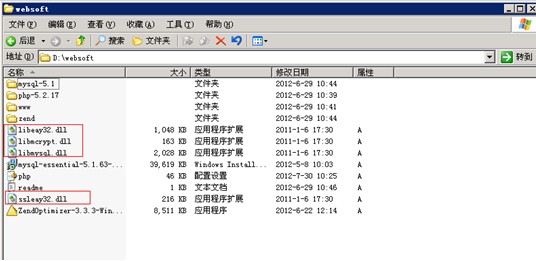
2、安装PHP
如图剪切【libeay32.dll libmcrypt.dll libmysql.dll ssleay32.dll】这些dll文件到【c:\windows\system32】目录下
剪切图片中的【php】到c:\windows目录下
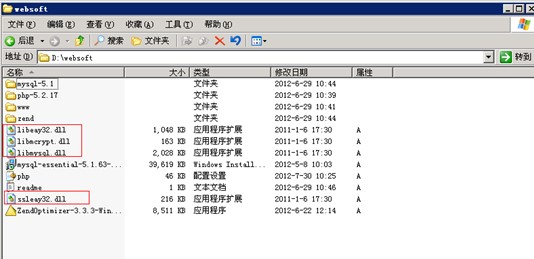
3、右击 “我的电脑” 选择“管理”

4、找到Internet 信息服务器(iis)点击【web服务扩展】在一般空白区域右击,如图
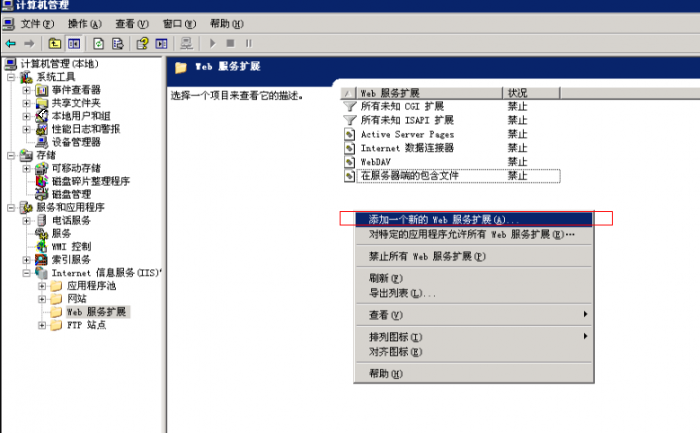
5、选择【添加一个新的web服务扩展】出现下图
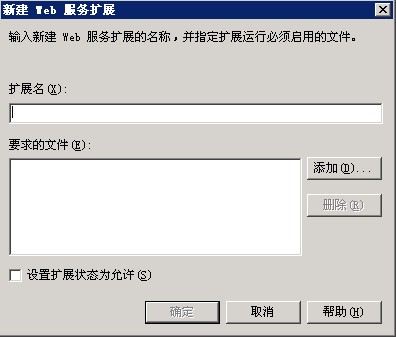
6、扩展名输入 php 然后点击【添加】如图

7、出现下图
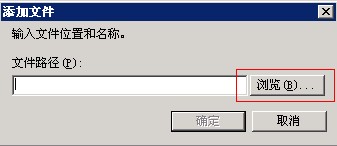
8、点击【浏览】选择 d:\websoft\php-5.2.17\php5isapi.dll
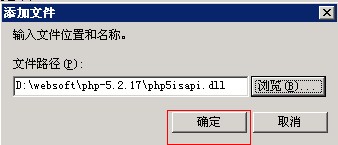
9、如图点击【确定】后出现下图
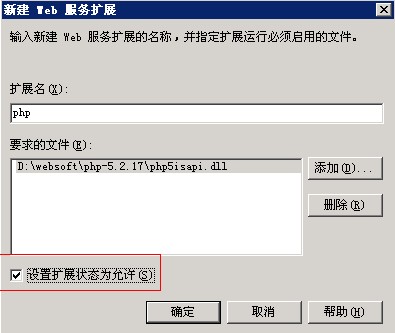
10、选中图片中【设置扩展状态为允许】 点击【确定】出现下图
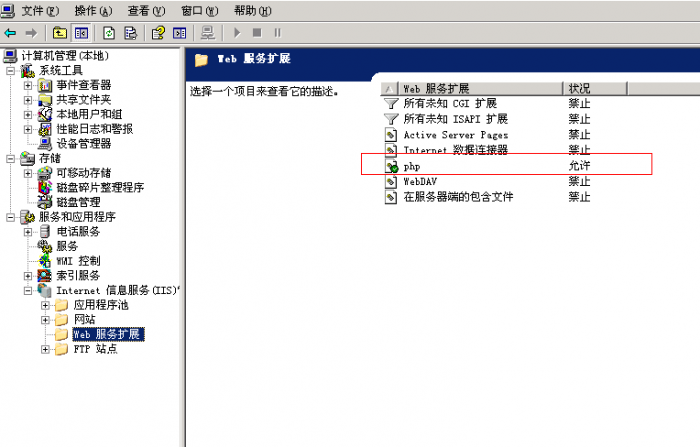
11、在web服务扩展就多了php,如上图
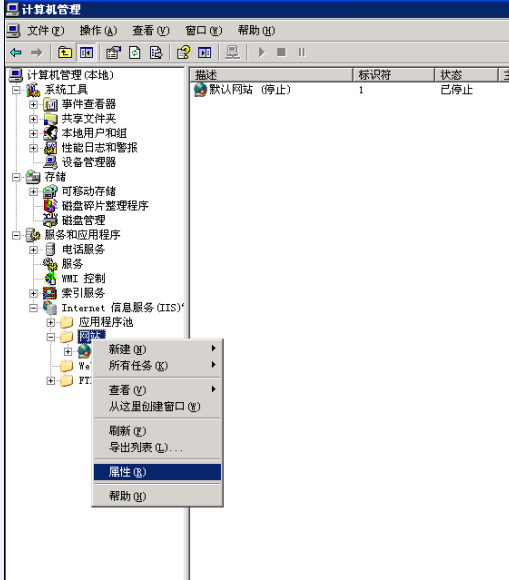
12、右击【网站】,选择【属性】, 出现下面的截图
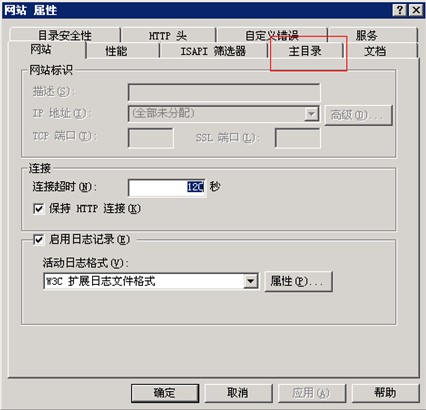
13、点击图片中的【主目录】出现下图
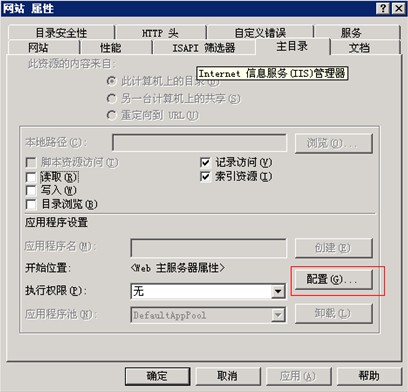
14、点击图片中的【配置】出现下图

15、点击【添加】出现下图

16、点击图片中的【浏览】选择【d:\websoft\php-5.2.17\php5isapi.dll】再点击【确定】,出现下图
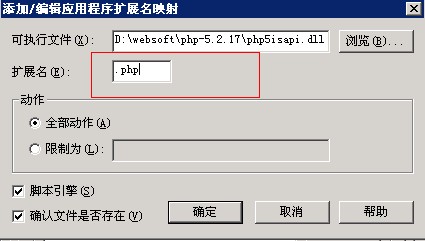
17、在扩展名处输入 .php ,然后点击【确定】,出现下图
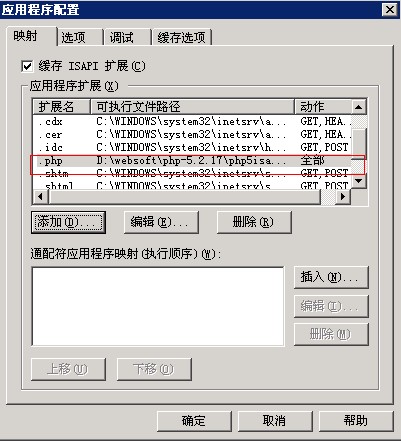
18、在应用程序扩展就出现了刚才添加的.php, 点击图片中的【确定】,出现下图
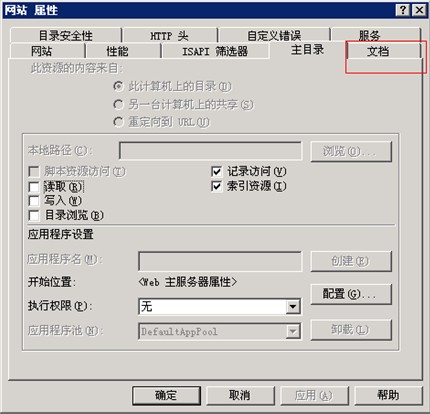
19、点击【文档】,出现下图

20、点击【添加】,出现下图,后输入 index.php 然后点击【确定】
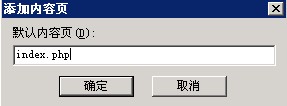
21、然后再点击【添加】, 添加index.html,添加完成后,点击【应用】出现如下图片

22、点击【全选】, 然后再点击【确定】然后出现下图
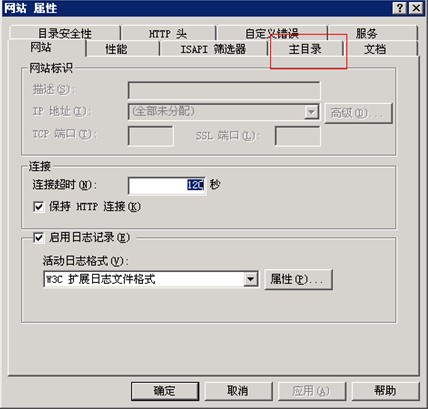
点【应用】 然后再点击【确定】,这样iis+php 就配置好了。
23、mysql 安装
双击d:\websoft\mysql-essential-5.1.63-win32.msi 就开始安装了 看图操作
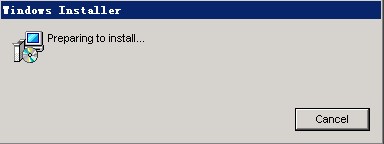
24、出现上面的界面,不要点cancel 那是取消, 等等
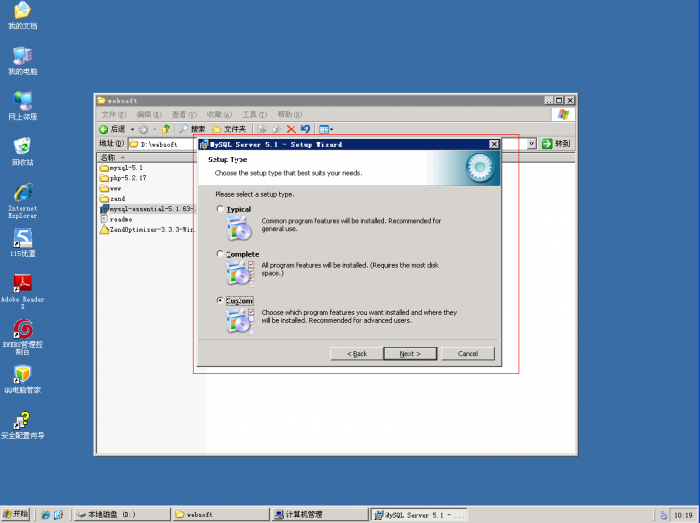
25、选择【custom】然后点【next】 出现下面的界面
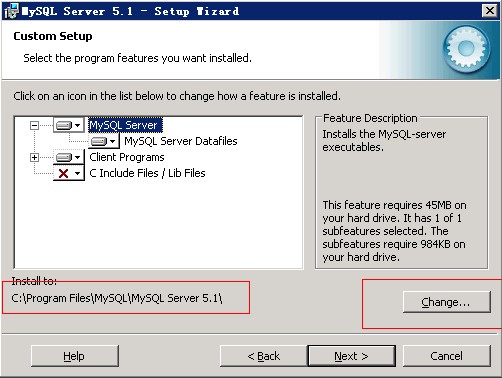
26、这个是选择mysql 安装的位置,默认在c盘,我们点【change】选择d:\websoft\mysql-5.1
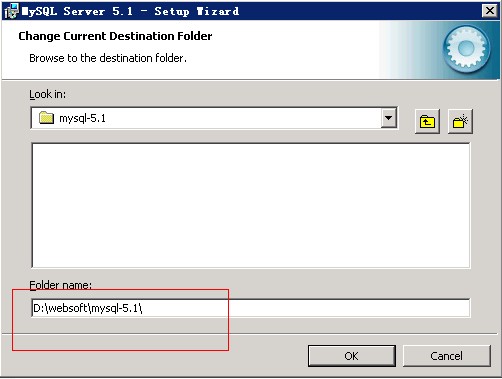
27、选择点击【ok】切换到之前的操作画面

28、点击mysql server datafiles 默认也是在c盘,点击【change】选择d:\websoft\mysql-5.1
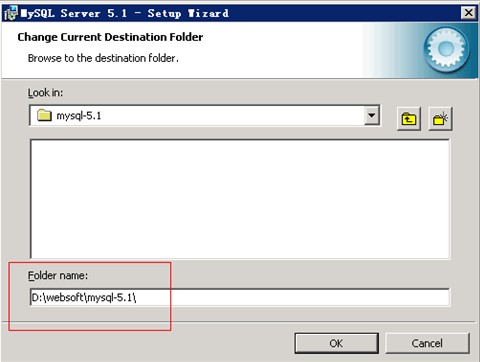
29、选择好了后,点击【ok】,切换到之前的操作界面,然后点击图片中的【next】,mysql 就开始安装了

30、出现上面的图片,表示安装好了。点击【finish】就开始配置mysql了,看图操作

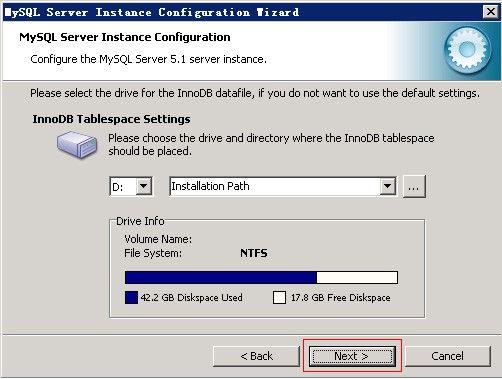
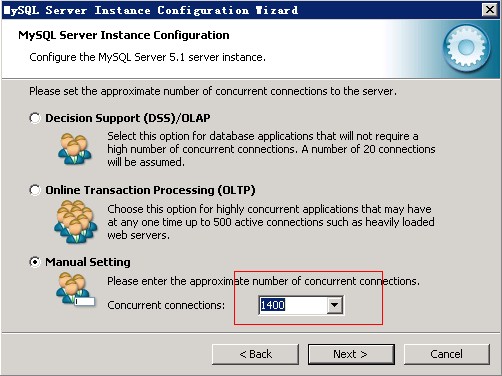
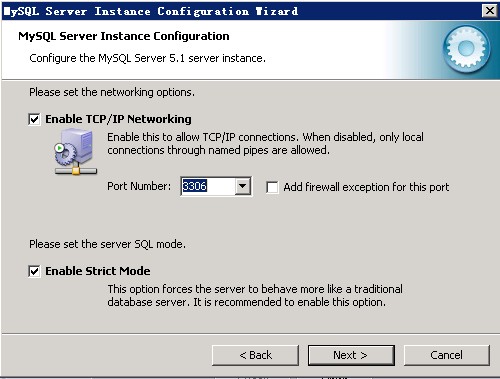

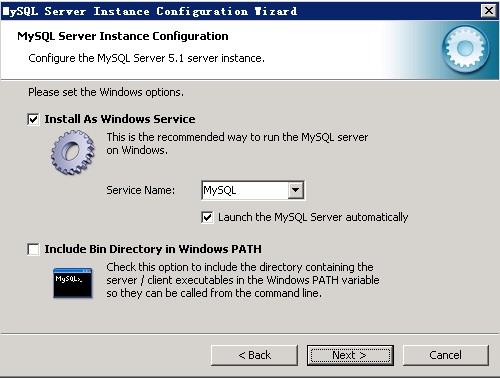
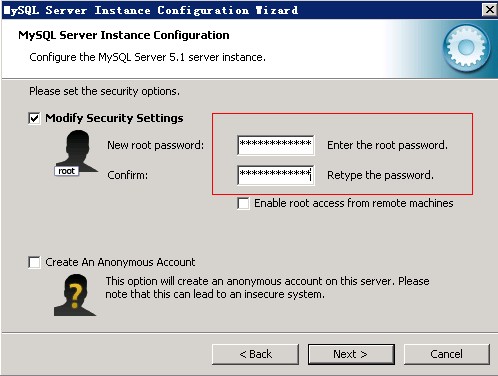
这个操作画面的时候,输入的就是mysql root 帐号的密码,建议你输入完成后随手记下免得忘记

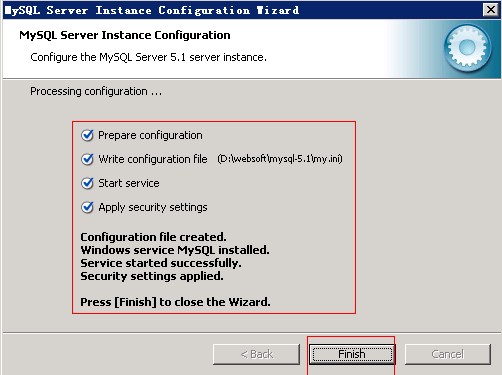
出现上面的操作画面,表示配置环境了,这样 mysql 就安装好了,这样iis+php+mysql 环境基本已经可用了。
40、Zend 安装
如果你没有zend加密过的程序 强烈建议你不安装,如果有那就必须安装,不然程序运行不了。
双击d:\websoft\ ZendOptimizer-3.3.3-Windows-i386.exe 就开始安装了,除了安装目录,其他的默认就可以了,看图操作
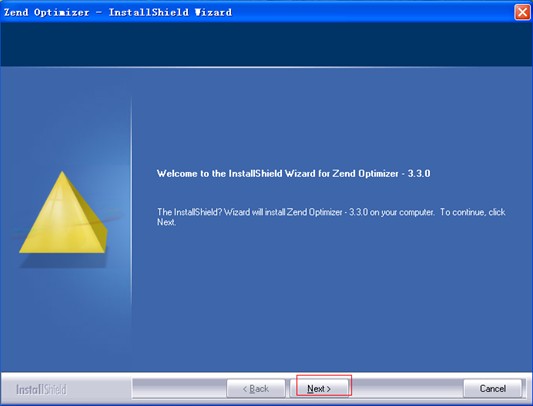


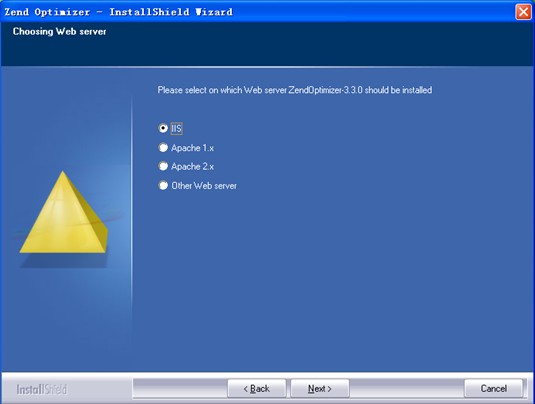
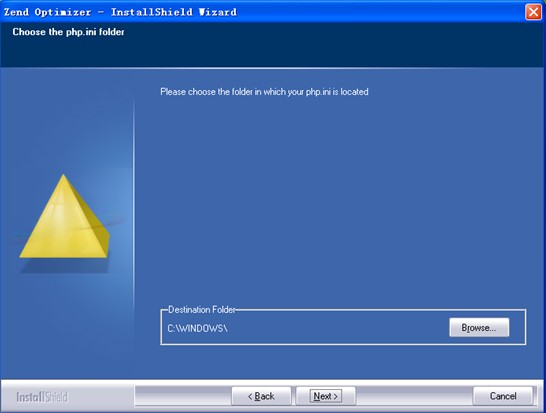
45、如图zend程序需要我们提供php.ini在那个目录,之前我们拷贝php.ini 到了c:\windows 我们就不需要改变了
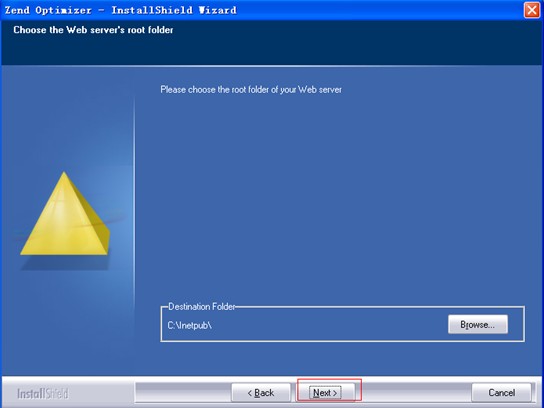
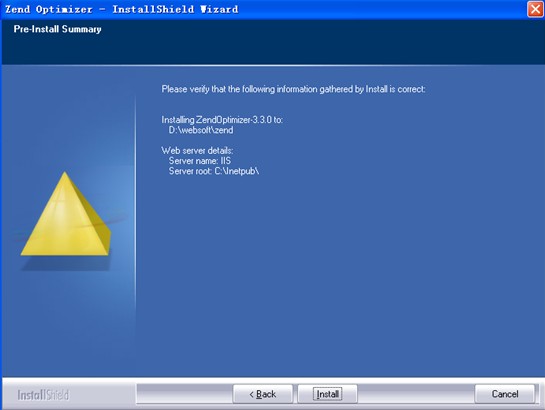
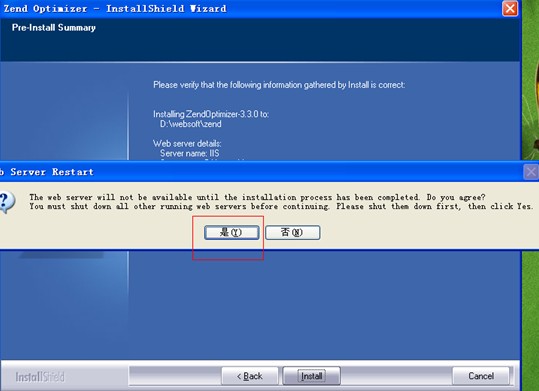
48、点击【install】后出现图片中的对话框,选择【是】然后程序就开始安装了
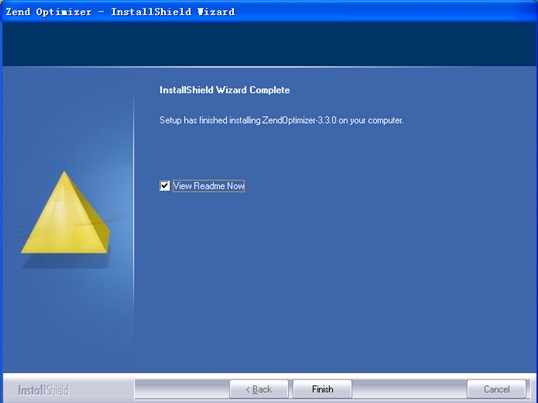
出现这个界面表上zend 已经安装好了
分类:网络技巧| 发布:阿东| 查看: | 发表时间:2015/1/31
原创文章如转载,请注明:转载自能猫生活记录 http://www.wlyxe.cn/
本文链接:http://www.wlyxe.cn/wangluo/510.html
相关文章
- 怎样重启IIS?(2014-7-8 13:32:46)
- iis目录权限设置注意事项(2014-6-21 23:1:55)
- 如何使用IIS新建网站站点(2013-2-19 19:16:33)
◎欢迎参与讨论,请在这里发表您的看法、交流您的观点。